在使用word处理文档时,常常会遇到一些意外情况,例如电脑突然蓝屏、程序无响应或不小心关闭了未保存的文档。这些状况往往让人措手不及,但其实仍有机会找回丢失的内容。本文将为你提供几种实用的方法,帮助你最大限度地恢复未保存的word文件。

一、使用Word内置的文档恢复功能
Word具备自动恢复机制,能够周期性地创建文档的临时备份,即使你没有手动保存,也有可能通过该功能找回内容。
-
启动Word应用程序。
-
点击左上角的“文件”选项卡,进入“信息”页面。
-
点击“管理文档”下的“恢复未保存的文档”按钮。
-
在弹出的列表中浏览可用的临时文件,选择目标文档打开。
-
打开后请立即另存为新文件,防止再次丢失。
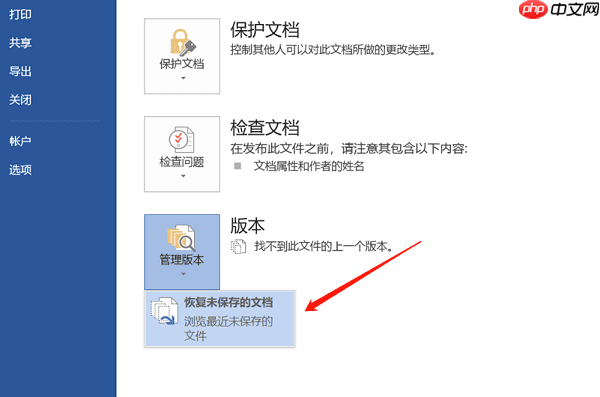
二、搜索Word自动生成的临时文件
Word在运行过程中会生成.asd格式的自动恢复文件,这些文件可能保存了你未保存的工作内容。
1. 访问默认的自动保存路径
-
打开资源管理器,导航至:
(注意:AppData为隐藏文件夹,需开启“显示隐藏项目”才能查看)
-
查找以“.asd”为扩展名的文件,这些是Word的自动恢复文件。
-
右键选择“打开方式”→“Word”,尝试恢复内容。
-
成功打开后务必及时另存为正式文档。
2. 使用系统搜索功能
-
在任务栏的搜索框中输入
或 ,系统将搜索本地磁盘中的相关临时文件。
-
找到疑似文件后,用Word打开并确认内容。
三、启用并查找Word备份副本
若你之前启用了“始终创建备份副本”功能,Word会在保存时生成一个.wbk格式的备份文件。
-
打开Word,点击“文件”→“选项”→“高级”。
-
向下滚动至“保存”区域,查看“默认本地文件位置”所指向的路径。
-
前往该目录,查找扩展名为“.wbk”的文件。
-
用Word打开该文件,并通过“另存为”保存为正常文档。
四、从系统临时目录中找回文档
操作系统在运行过程中会生成大量临时文件,其中可能包含你正在编辑的Word内容。
-
打开“此电脑”,在顶部地址栏输入
并按下回车。
-
进入临时文件夹后,查找名称类似
的文件。
-
右键选择“打开方式”→“Microsoft Word”。
-
如果内容正确显示,请立即保存到安全位置。
五、使用专业数据恢复软件
当所有常规方法都无法奏效时,可以借助第三方工具进行深度恢复。例如“数据救星”这类专业恢复软件,支持从多种存储设备中找回丢失的文档,包括机械硬盘、固态硬盘、U盘等。
- 安装并运行“数据救星”,选择文档所在磁盘分区,开始扫描。
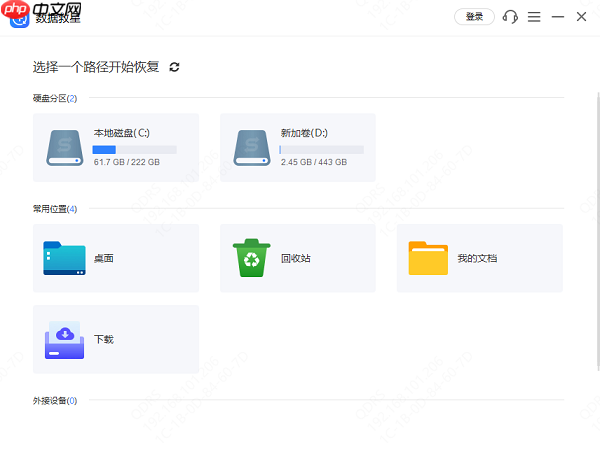
- 在扫描结果中筛选文件类型,如选择“文档”或“Word”,并使用“预览”功能确认文件内容是否完整。
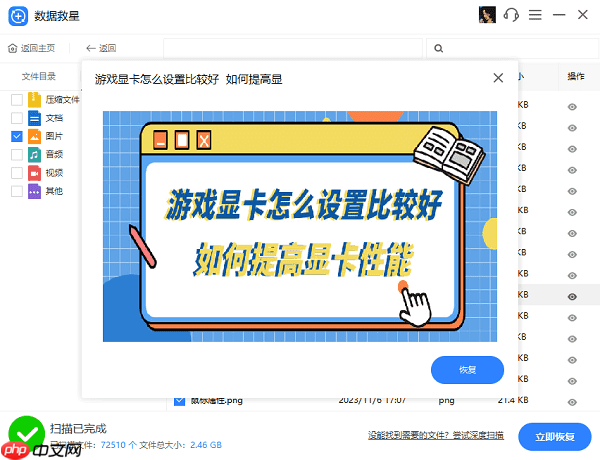
- 勾选需要恢复的文件,点击“立即恢复”,选择安全路径保存,完成后进入恢复目录查看文件。
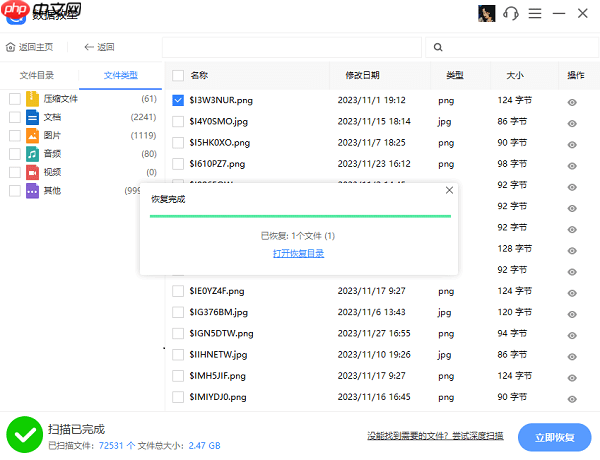

 路由网
路由网














